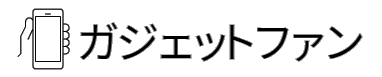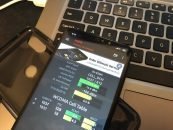Teclast F7の実機レビューです。F6 Proと合わせてリリースされたバジェットノートですが見ていきます。結論から申し上げると今まで当方が見てきたバジェットノートの中では最高の出来だと感じています。
コンテンツ
Teclast F7について
同時期にリリースされたF6 ProはCore Mが採用された高級端末でしたが、F7は構成的に価格とパフォーマンスのバランスが取れた最近中華メーカーによくあるバジェットノート製品です。Celeron N3450が搭載された端末としてその他のメーカー、JumperやCHUWIのそれとよく似た構成になっています。しかし他のメーカー製品と比較するとフルメタル製で14インチIPSディスプレイにも関わらず、重量は1.23kgになっているなど中でも一つ頭が出た構成になっている点が気になり発注しました。

仕様
仕様はCPUに Intel Celeron N3450、RAMは6GB、ストレージは標準でeMMC 64GBとJumper EZBook 3 proと似た構成になっていますが、ディスプレイが14インチで重量1.23kgとJumper EZbook 3 Proの13.3インチ、1.39kgと比べるとより大きく軽く仕上がっている点が大きなアドバンテージになっています。またストレージはeMMCですが底面のビス一本でアクセス可能なM.2 SSDスロットがある為、SSDへ容易に換装が可能です。
| 製品名 | Teclast F7 |
| CPU | Apollo Lake Celeron N3450 Quad Core |
| GPU | Intel HD 500 |
| メモリ | LPDDR3 6GB |
| ストレージ | eMMC 64GB (M.2 SSDスロットで拡張可能) |
| ディスプレイ | 14 IPS |
| 解像度 | 1920 x 1080 FHD 16:9 |
| サイズ | 315.0 x 208.5 x 13.5 mm |
| バッテリー | 7.6V 4900mAh |
| 重量 | 1.23kg |
| 通信 | 802.11 ac/b/g/n Bluetooth 4.2 |
| インターフェイス | micro HDMI、USB3.0×2、イヤホンジャック、MicroSDスロット(Type-Cインターフェイスはありません) |
| カメラ | 2MPフロントカメラ |
| OS | Windows 10 Home 64Bit |
付属品
- 本体
- 電源(EUプラグの為変換ソケットが必要)
- ユーザーマニュアル
ハードウェア
外観
外装シェルはF6 Proと同じくフルアルミ合金製のシェルでカラーはシルバーです。F6 Proと同様に天板に余計なロゴ等のデザインはなくミニマルでクリーンなデザインになっています。

ボディ部分はこちらもF6 Proと同様にメタルで構成されており、エッジ部分はダイヤモンドカットされスムースできれいな仕上がりになっています。天板は最厚部で3mm程度、ミッドフレーム部分は7mm程度と薄い仕上がりになっており、F6 ProもそうであったようにUSBインターフェイスがギリギリ配置できる厚さになっています。USBメモリ等厚みがある物を使う場合はインターフェイスに負担がかかってしまうほど薄い仕上がりである為その点は注意が必要です。開閉用のノッチ部分はF6 Proと比較するとかなり広めにエリアが取られている為、ストレスなく開閉が可能になっておりヒンジもちょうどよい硬さで構成され片手で難なく開閉することが可能です。

綺麗に処理されたエッジ部分

ノッチ部分は広く取られディスプレイの開閉は快適
底面には4つのゴム足とM.2スロットにアクセス可能なビス一本で止められた蓋があり、M.2 SSD拡張が簡単に行えるようになっています。最近のメジャーバジェットノートではよく見られる構造です。

最近の中華バジェットノートに共通するM.2 SSDスロット

ビス一本でアクセス可能な為、ディスク拡張は難なく可能
ディスプレイ
ノッチを開くとディスプレイベゼル外周にキーボードと直接画面が触れないように配慮されたゴムパッキンがあり、ブランドロゴがF6 Proと同様に画面下部に印字されています。両サイドのベゼル幅は大体9mm程度となっておりスッキリした画面に仕上がっているという印象です。画面はグレアのように見えますがこれはスクリーンプロテクターがデフォルトで貼り付けられているためになります。

非常に綺麗な14インチIPS、画面には保護シートがデフォルトでインストールされています

ベゼル幅も大体9mmと非常にスッキリ

液晶パネルはBOE製でした
液晶面はIPSの14インチFHD解像度です。液晶は視野角も問題なく、シャープでコントラストも十分な優れた表示を提供してくれます。パネルは当方の端末はBOE製で色温度も日本人好みな高めの設定になっておりどちらかといえば青みが強い表示になっています。おまけで貼られている保護フィルムはF6 Proよりかなりマシなシートになっておりギラツキもそれほど気にならないフィルムでした。バジェットノートながら品質の高いこの14インチディスプレイはかなり気に入りました。

視野角もバッチリです

ヒンジは画像のようにかなり開きます
キーボード
キーボードはF6 Proと同じ並び英語配列で一番右側に電源キーから始まるHome、pgup、pgdown、end、カーソル右が配置された特殊な並びです。電源キーが右上に配置されるこの並びはなれるまでちょっと不便な構成です。キーストロークは一般的なパンタグラフのそれと大きく変わりませんが、キークリックはやや硬めの印象です。

キーサイズは16.5mm幅でキーピッチは19.5mmのフルサイズキーボードになっているので快適にタイプが可能です。またバックライト機能は有していません。

フルサイズのキーボードは快適にタイプが可能
タッチパッド
タッチパッドはかなり大きめにエリアがとられており、こちらは好みがでる部分でしょうか。サイズは縦75mm、幅105mmくらいで、さらさらとしたメタル製になっているので使用感は上々ですが、指紋認証はサポートされていません。


105mm×75mmと大きめのタッチパッド
インターフェイス
入力インターフェイスについてはレフトサイドにmicroHDMI、USB3.0の並び、画像から見てわかるようにかなり薄いミッドフレームです。素敵。

ライトサイドはDCジャック、イヤホンジャック、USB3.0、MicroSDスロットの並びです。

LANインターフェイスは搭載されていません。Type-Cインターフェイスも無いので拡張性はF6 Proと比べると一歩劣ります。
サイズと重量
サイズは14インチ級のノートのフットスタンプと比べ平均的なサイズ感ではありますが、端末は非常に薄くまた1.23kgと13インチモバイルノート並の軽さになっている為、モバイル用途でも快適に活躍してくれると思われます。メタルボディで14インチながら軽く仕上がっている点は非常に素晴らしいと感じています。
パフォーマンス
CPU
CPUはApollo LakeのCeleron N3450です。YEPO 737Aのレビューでも触れましたが最近の安価なモバイルノートでは頻繁に採用されいるCPUでJumperのEZBook 3 proやChuwiのLapbook 12.3なども同じCPUを採用しています。Atomシリーズよりもパフォーマンスが上がっておりシングルコア、マルチコアのパフォーマンスが高く、価格とパフォーマンスのバランスが取れた優れた製品だなという印象。モバイル用途、オフィスワーク的な処理について難なくこなす優秀なCPUです。

GeekbenchのスコアはいつものN3450といった感じ
ディスク
ディスクは64GBのeMMCです。下記のようにベンチマークの結果としてはランダム周りがHDDのそれと比べ速度が早い為、デフォルトの状態でもCPUの足を引っ張るようなことはありません。

CrystralDiskmarkの結果ランダムが十分速いのでSSDは必要がないくらい快適に利用が可能
試しに以前購入したトラセンドの2242 m.2 SSDへシステムクローンを作成し計測。フルスペック速度が出ていますね。

利用したSSDはトラセンドのもので下記から購入が可能ですが、安価に抑えるならダントツにKingspecの製品が安いです。クローンを作成するとシーケンシャルライトが落ち込む傾向がありますがクリーンインストールであればフルスペック動作が確認できると思います。
グラフィック
グラッフィックはCPU内臓のHD500です。もちろんゲーム等々には向きません。参考までにCineBenchの結果を掲載しておきます。

サウンド
スピーカーは本体シェルの後方にヒンジ部に隠れて配置されており、地味にステレオサウンドが提供されていますがスピーカー部分が中央からみて右側によっています。そのせいであまりステレオ感がないサウンドになってしまっている点はちょっと残念です。お好みでその他インターフェースで拡張は可能ですが、モバイルでの利用を考えれば必要十分な音質といったところでしょうか。
OS
OSはWindows 10 Home 64Bitが出荷状態でプリインストールされているので初期セットアップで日本語選択するだけで日本語環境が利用可能です。インターネットに接続された環境で起動すれば自動でアクティベーションが実施されます。

接続性
WifiについてはF6 Proと同様にデュアルバンドWifiで802.11 a/b/g/n/acが利用可能と快適な無線LAN環境です。利用環境にWifiルータが必要となります。Bluetoothは4.2で特に問題なく利用が可能でした。ハードはIntel デュアルWIFI AC3165が採用されています。有線LANが必要な場合はインターフェイスが無いのでusb3.0→LANというような製品を利用する必要があります。
バッテリー
バッテリーの容量は4800mAhです。利用時間としては6~7時間前後といったところですが、WEBブラウズ程度の利用であれば8時間くらいまで利用可能で実に良いパフォーマンスです。充電時間はF6 Proと同様に付属のチャージャーで大体4時間かからないくらいでフル充電されました。またCPUのTDPがbiosから変更可能なのでデフォルト9Wから下げれば更にバッテリー駆動時間は上がると思われます。
評価
高いビルドクオリティに美しいディスプレイ、フルメタルで構成されたボディはスムースでシンプルに纏められており非常に格好がいいバジェットノートに仕上がっています。14インチ1.23kgというサイズと重量は他のバジェットメーカーのノートと比較しても頭ひとつ抜きんでたスペックで、ここ最近レビューして来たバジェットノートの中でまず間違いなく一番良い出来の製品だなと感じました。さらにType-Cインターフェイスがあればほぼ完璧なバジェットノートです。現状コストパフォーマンスを考えるとYEPO 737AとTeclast F7の2択かなと考えています。
+Pros
- バジェットノートながらフルメタル製のプレミアムな見た目
- BOEの14インチディスプレイは日本人好みの色味でシャープでコントラストも十分
- モバイル用途では十分はパフォーマンスのCeleron N3450採用
- フルサイズキーボードで快適なタイプ
- BIOSからTDPが可変。TDPを下げることでさらにバッテリーが持つ(デフォルトは9W固定)おそらく8h以上可能
- 拡張可能なSSDはeMMCからのクローンで簡単にシステム変更が可能
-Cons
- Type-Cインターフェイスなし
- バックライトキーボードがあれば尚良
購入先
当方はGearbestで発注をしました。フラッシュセール価格で2018/2/12 現在$249.99で購入可能になっています。
追記:ちょっとした裏技で$229.99で買えるリンクを追加。なお下記リンクはモバイル端末からは有効にならないのでPCブラウザからアクセスください。
追記:特別なリンクは2018/2/18に終了しました。
最新価格情報は下記を参考にしてください。
代替の提案
ほぼ同一スペックですがミッドフレームのみプラ製になっているYEPO 737Aも負けず劣らず素晴らしい製品です。コスパはこちらの方が高め
Jumper EZbookもほぼほぼ同じスペックですが、トータルで見た場合もちろんF7がおすすめです。